Podría ser realmente molesto cuando estás viendo un gran video clip en tu teléfono antes de que de repente se apague sin previo aviso. Y después de reiniciarlo y está a punto de recuperar el acceso al maravilloso clip, el resultado pronto será el mismo. Ups, el El teléfono Android sigue apagándose! Bueno, ¿por qué mi teléfono sigue apagando al azar? ¿Hay alguna solución para resolver esencialmente «Android sigue cerrando»?
Ok, en esta guía completa, nos referiremos a los doce consejos de bricolaje y una solución definitiva. Esperamos que sean de gran utilidad.
Parte 1: ¿Por qué mi teléfono Android sigue apagando/apagando?
Primero, funcione: ¿por qué mi teléfono Android sigue girando/apagando solo? En realidad, hay una variedad de razones responsables del teléfono Android se apagan. Y entre ellas, las causas más comunes y primarias son las siguientes:
- Dispositivo de autoinforme interno.
- Conexión de batería suelta.
- Cobrecalentamiento del teléfono Android. (¿Cómo enfriar el teléfono Android sobrecalentando?)
- Cubierta/estuche protectora inigualable.
- Algo está mal con el botón del teléfono.
- Aplicaciones o actualización del sistema operativo del dispositivo (errores de firmware).
- Memoria insuficiente del teléfono Android.
- Potencia programada encendida y apagada.
- Uso alto de CPU.
- Teléfono Android dañado por el agua.
También puede que le guste:
Parte 2: ¿El teléfono Android se apaga? 12 soluciones rápidas para solucionarlo
Solución 1: Verifique el botón de encendido
Android se apaga al azar. Primero verifique el botón de encendido en el teléfono, ya que puede estar atascado o mal funcionamiento. Para hacer esto, presione el botón de encendido varias veces y asegúrese de que funcione como de costumbre. El botón debe ser suave mientras presiona y también sale rápidamente cuando lo suelte. Si el botón se atasca dentro, puede usar un tweezer para sacarlo.
Solución 2: Reinicie su teléfono
Algunos errores en el sistema telefónico podrían ser responsables del hecho de que el teléfono Android se apaga por sí mismo. Supongamos que el botón de encendido funciona bien. Luego reinicie su teléfono para ver si puede resolver este problema.

Solución 3: Retire la caja/cubierta del teléfono
También existe la posibilidad de que la cubierta del teléfono inadecuada en su teléfono esté causando el problema. Por lo tanto, solo intente sacarlo de su teléfono Android, si lo hay.
Solución 4: Verifique si la batería está suelta
¿Android sigue encendiendo y apagado? Si es así, es posible que la batería de su dispositivo no se ajuste correctamente. Ahora puede encender su teléfono y sacudirlo. Si se apaga pronto, la batería del teléfono probablemente esté suelta. Para solucionarlo, doble el papel al tamaño cuadrado según sea necesario y colóquelo en la parte inferior de la batería.
Suponiendo que el teléfono se apague debido a la batería baja, por favor cargue su teléfono a tiempo. (¿Mi teléfono no cobra?)
Solución 5: Verifique el estado de la batería
¿El teléfono se apaga con una batería completa en Android? Si se niega a desbloquear o comenzar incluso cuando presione y mantiene presionada el botón de encendido, simplemente verifique el estado de la batería como se muestra a continuación:
- Inicie el marcador en la pantalla del teléfono.
- Escriba «*#*#4636#*#*» y marque el número.
- Después de unos segundos, la pantalla de información de la batería debe aparecer. Si no funciona, puede marcar «*#*#info#*#*».
- Si la información sobre la batería muestra que la batería está en mal estado, debe usar una batería nueva para reemplazarla.
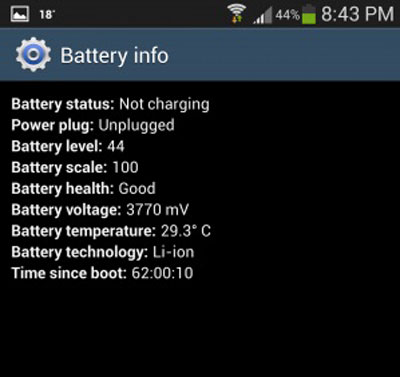
Solución 6: arranca el teléfono en modo seguro
El modo seguro de Android puede reducir el problema que ocurre debido a aplicaciones incompatibles, ya que este modo permite que solo funcionen aplicaciones incorporadas. Si puede usar el teléfono en el modo, considere eliminar las aplicaciones innecesarias que pueden cargar el procesador del teléfono. Aquí está el manual:
- Mantenga presionado la «potencia» o suspenda el botón de su dispositivo Android.
- Cuando se presente con opciones, no toque el «reinicio» o «encendido». En su lugar, mantenga presionada la solicitud de «potencia» por un tiempo. Toque «Aceptar».
- Posteriormente, cuando el dispositivo se carga, mostrará «modo seguro».
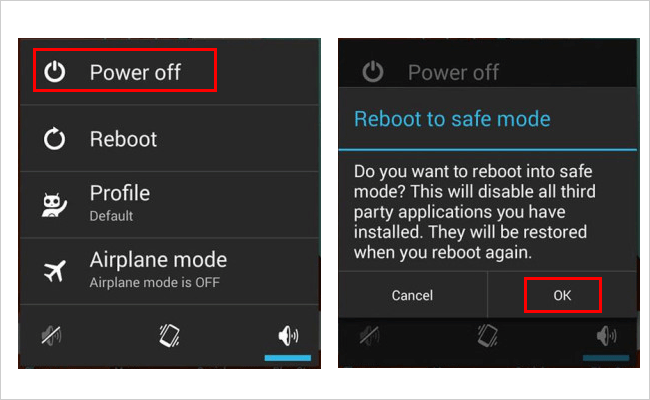
Solución 7: Deshabilitar el servicio de sobrecalentamiento
A menudo surge el problema de apagado automático de Android cuando el teléfono alcanza el nivel caliente a 100 grados. Puede desactivar la función relacionada como GPS o 4G en el dispositivo si no necesita usarla.
Solución 8: Desinstalar aplicaciones culpables directamente
Aquí hay otra forma de eliminar las aplicaciones Rogue directamente distintas del modo seguro. Es decir, encontrar las aplicaciones culpables y desinstalarlas. Nuevamente, podría descargar aplicaciones que se ejecutan en segundo plano dirigiéndose a la configuración de Android> más> Aplicaciones> en ejecución.
Solución 9: eliminar malware y virus
Es posible que su teléfono esté lleno de virus o malware que pueda causar problemas de «el teléfono Android sigue cortando». Del mismo modo, puede sacarlos de su teléfono. Después de eso, es aconsejable instalar algunos programas antivirus para proteger su dispositivo.
Solución 10: Restablecer su teléfono de fábrica
Puede ser un método poderoso para resolver diferentes tipos de problemas telefónicos. Pero esto borrará todos los datos en su dispositivo Android. Por lo tanto, será mejor que realice una copia de seguridad del teléfono Android para PC por adelantado. Para hacer el reinicio de fábrica, puede:
- Haga clic en Configuración en su teléfono y seleccione Copia de seguridad y reinicie en esta sección.
- A continuación, elija «Restablecimiento de datos de fábrica» y toque el dispositivo de reinicio.
- Después de eso, haga clic en borrar todo.

Solución 11: Verifique el sistema operativo Android para actualizar
Algunos teléfonos Android se encienden y apagan al nivel de batería del 40% si no se actualizan a la última versión. Por lo tanto, mire la actualización del sistema operativo de su teléfono, y si hay alguna actualización nueva disponible, siga los pasos para actualizar el sistema operativo Android:
- En su teléfono, vaya a Configuración> Acerca de> Actualizaciones de software.
- Si hay alguna actualización nueva disponible, le mostrará el botón de instalación.
- Siga las instrucciones para instalar la última versión de Android OS.
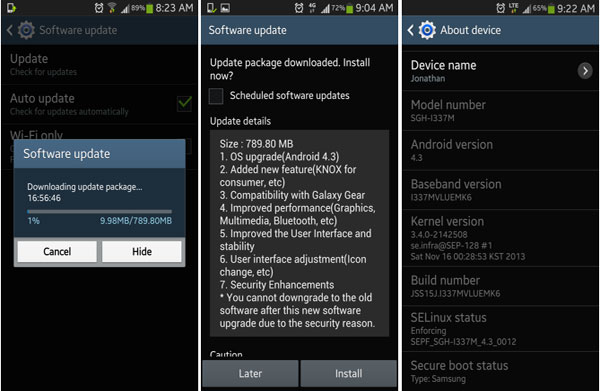
Solución 12: comuníquese con el fabricante
La mayoría de los teléfonos vienen con una garantía del fabricante para cubrir una serie de problemas, suponiendo que su teléfono no haya sido gravemente dañado. Ahora puede comunicarse con el fabricante si ninguno de los anteriores funciona. Además, para aquellos con un teléfono asegurado, lo más probable es que puedan mantener los costos lo más bajos posible.
Ver más:
Parte 3: Fix «Android sigue cerrando» con el software profesional de reparación de Android
Existe una posibilidad decente de que después de probar todos los consejos de bricolaje, su teléfono Android aún se apaga. Ahora, es hora de restaurar una herramienta especializada como Reparación de Android. Cuando descargue el software en su computadora y siga las instrucciones infalibles en su pantalla, puede resolver casi todo tipo de problemas de teléfono Android. Entonces, ¿qué hace que este programa sea tan mágico?
Breve descripción de la reparación de Android:
- Fix «El teléfono Android se apaga» con una alta tasa de éxito.
- Arregle el sistema Android a la normalidad, aplicando a los escenarios como el sistema telefónico bloqueado, el teléfono que no se enciende o apagó, la pantalla de Android Telephone Black/White/Blue, bloqueado por teléfono Android y más. (¿Cómo recuperar datos de los teléfonos ladrados?)
- Portadores de soporte como AT&T, Verizon, Vodafone, Sprint, T-Mobile, Orange, etc.
- Llegue bien con más de 1000 modelos Android, cubriendo Samsung Galaxy S21/S20/S10/S9/S8/S7/S6/S5/S4, Galaxy Note 10/Nota 9/Nota 8/Nota 7/Nota 6/Nota 5/Nota 4, etc.
- Valora tu privacidad.

¿Cómo arreglar el teléfono Android se apaga con la reparación de Android?
Paso 1. En su computadora, instale y inicie la reparación de Android. Luego, haga clic en la pestaña «Reparación del sistema» sobre la ventana del programa y conecte su dispositivo Android a su computadora a través de un cable USB.

Paso 2. Elija «Reparación de Android» en el menú izquierdo. La utilidad le mostrará los problemas de Android que puede solucionar. Simplemente navegue y haga clic en «Inicio».
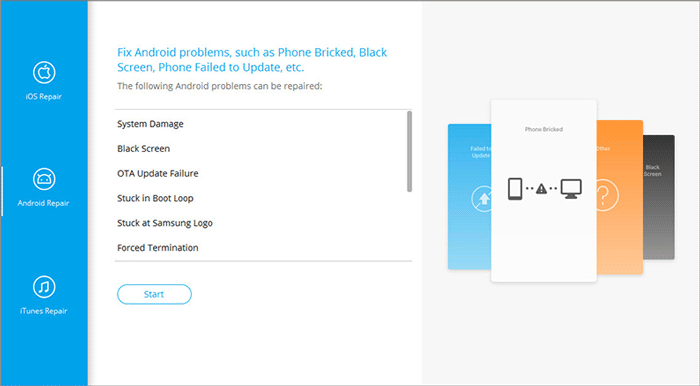
Paso 3. Ingrese la información de su dispositivo en la siguiente ventana y toque «Siguiente» para continuar.

Paso 4. Ingrese manualmente «000000» en el campo en blanco y toque «Confirmar». Aquí, tenga en cuenta que la reparación del sistema Android puede borrar los datos en su teléfono Android.
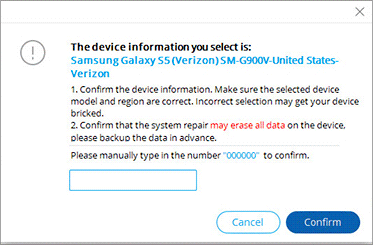
Paso 5. Arranca su dispositivo al modo de descarga:
- En Samsung con un botón «Inicio», apagar el dispositivo, presione las teclas Sprint, Home, Power y Volume Down durante alrededor de 10 segundos. Libere todo y mantenga presionada el volumen para ingresar al modo de descarga.
- En Samsung sin un botón «Inicio», apagar el dispositivo, presione las teclas Power, Bixby y Volume Down para aproximadamente 10s, y luego suelte. Luego, presione el volumen hacia arriba.
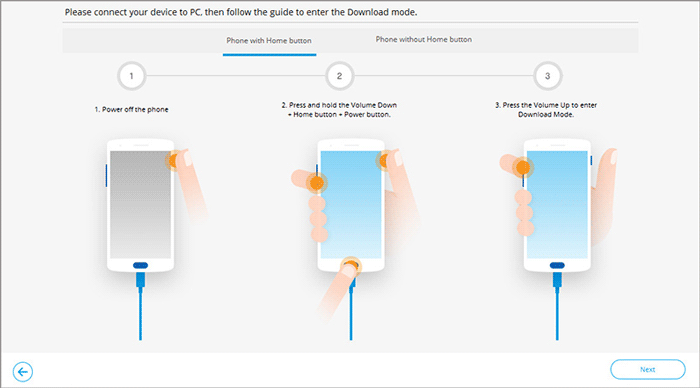
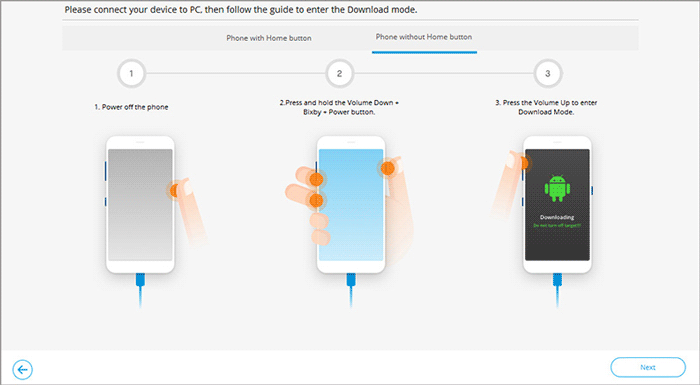
Paso 6. Una vez que el teléfono esté en el modo, haga clic en «Siguiente» para descargar el firmware para él.
More reading: ¿Tu ID de Apple está bloqueado o deshabilitado? Soluciona el problema y evítalo sin complicaciones.
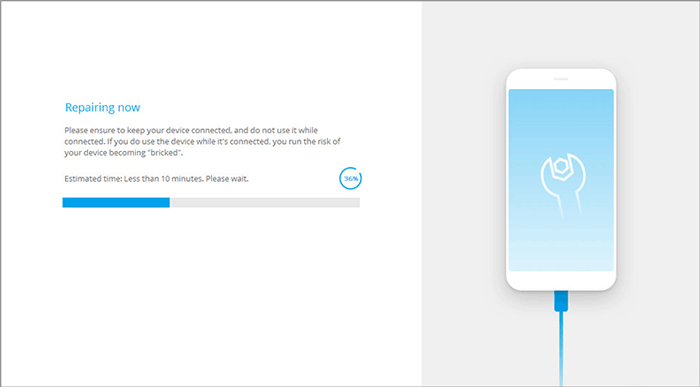
Paso 7. Finalmente, el programa comenzará a reparar su sistema telefónico automáticamente.
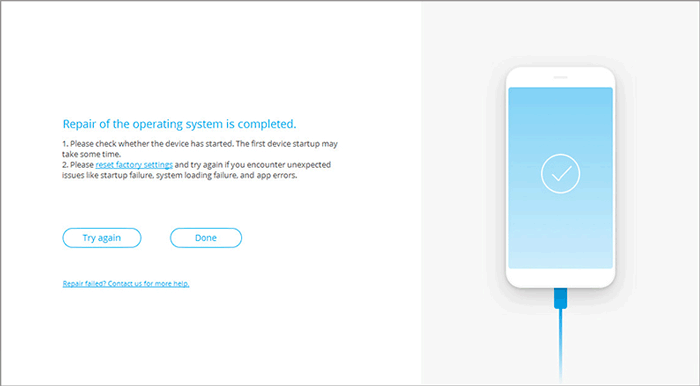
Redondeo
¿Por qué mi teléfono se apaga al azar? ¿Cómo arreglar el «teléfono Android se apaga»? Esperamos que ninguna de las preguntas sea complicada para ti en este momento. Aquí, tenemos que decir que las razones de este fenómeno son mucho más que las que se han dicho anteriormente, pero las soluciones en este artículo son relativamente completas y valen la pena una oportunidad. Finalmente, si tiene algún comentario o sugerencia, publíquelos en el tablero de mensajes a continuación.
